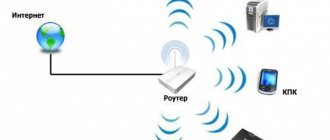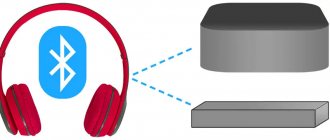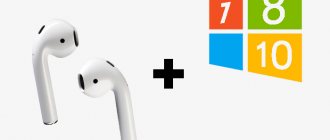Шлем VR для смартфона пользуется большой популярностью среди любителей видеоигр. Возможности компьютера на порядок выше телефона. Отсюда вопрос, как пользоваться гаджетами в совместной работе. Статья излагает пошаговую инструкцию подключения очков VR к ПК, а также оговаривает надобность использования джойстика и пульта.
Как подключить очки ВР к ПК
Правильное подключение очков виртуальной реальности к компьютеру подразумевает наличие нескольких составляющих. Существует единая для всех моделей схема данного процесса.
Детали подключения приборов разнятся. Но принцип действует общий. Для соединения с ПК понадобятся следующие компоненты:
- ПК, смартфон и очки ВР
- Специальное приложение для смартфона
- Обязательная программа для ПК
Ниже рассмотрены популярные универсальные приложения, ознакомьтесь с ними. Разработаны также их аналоги. Поговорим о них позже.
Приложение Trinus VR для смартфона
Лучший вариант для ОС Android (и др.) – приложение Trinus VR. Его наличие обязательно для подключения к ПК. Для скачивания воспользуйтесь приложением Play Market.
Порядок действий таков:
- Откройте магазин и введите имя приложения в окно;
- Совершите поиск и кликните по найденному названию;
- Нажмите «Скачать» и дождитесь завершения.
Топ игр и программ
На смартфон
- AAA VR Cinema (медиа проигрыватель).
Бесплатное приложение для просмотра видео в формате 2D и 3D, виртуальных фотографий.
- Trinus VR (приложение для стриминга)
С его поддержкой пользователи запускают широкий спектр популярных современных игр.
- Vrse — Virtual Reality (видео 360)
Ориентировано на просмотр видео. Интересно, что понравившийся фрагмент можно скачать и посмотреть позже, в автономном режиме.
- Sisters
Приложение разработано в жанре ужасов. Заинтересует любителей пощекотать себе нервы. В цифровой реальности игра выглядит устрашающе, погружение в атмосферу хоррора полнее, чем при просмотре фильма.
- Dive City Rollercoaster
Здесь разработчики предлагают посмотреть на красоты городского пейзажа. При этом зритель наблюдает это, катаясь в вагонетке по виртуальным рельсам.
На консоль
- Robinson: The Journey
Приключения Робинзона в космосе. В результате крушения корабля астронавт попадает на неизвестную планету. Ему предстоит в одиночку выжить на неизвестной территории, полной опасностей.
- Star Trek: Bridge Crew
Игра основана по мотивам всемирно известной Вселенной Стартрека, которая много лет держит культовый статус. Игроки в качестве офицеров Звездного флота путешествуют по далекому космосу, полному обитаемых планет и опасностей.
- The London Heist
Здесь главный герой – это грабитель. Дерзкие преступления, ценные трофеи, опасные враги – это лишь малая часть того, что ждет игроков.
- Wayward Sky
Маленькая девочка – пилот должна спасти от гибели отца, пропавшего при таинственных обстоятельствах.
- VR WorldsСобытия происходят в космосе. Охотник за сокровищами на своем корабле путешествует по разным локациям и исследует новые планеты.
На пк
- Elite – Dangerous
Здесь вы становитесь пилотом космического корабля. Детализация приборной панели, механизмов, особенности полета впечатляют даже опытных геймеров.
- Subnautica
Выживание в инопланетном океане в изолированной капсуле.
- ADR1FT
Астронавт очнулся среди обломков космической станции. Как выжить в космосе?
- Assetto Corsa VR
Отличный симулятор гонок.
- Eve – Valkyrie
Еще одно космическое приключение.
Пошаговая инструкция подключения VR очков к ПК
Шаг 1 – настройка картинки
Цель этапа – обеспечить качественную работу компьютера и шлема. Здесь пользователь настраивает передачу данных и регулирует параметры изображения. Используйте панель управления видеокартами (например, Nvidia).
Выполните следующие действия:
- Войдите в параметры установленной программы на компьютере;
- Активируйте функцию Fake Roll;
- Скорректируйте данные по масштабированию и разрешению.
Последний пункт подразумевает индивидуальные параметры. Отрегулируйте изображение в соответствии с возможностями гаджетов.
Шаг 2 – подключение смартфона
Далее требуется подсоединить к смартфону используемый компьютер. Делается это для установки связи между приборами. Сделать это можно двумя способами:
- Проводной (использование кабеля USB)
- Беспроводной (установка контакта по Wi-Fi)
Частые проблемы и пути решения
Новички часто сталкиваются с ситуацией, когда подключить VR-очки к компьютеру не удается. В таком случае сделайте следующие шаги:
- Попробуйте подсоединиться с помощью провода, если соединение с применением WiFi не дает результата.
- Удалите и заново установите приложение Тринус на компьютере и телефоне, если возникают трудности с настройкой изображения.
- Используйте очки виртуальной реальности, которые рекомендованы в инструкции. Как правило, речь идет о VR Box.
- Если вы планируете подключить VR-очки через Айфон, заранее установите несколько программ для настройки. Здесь потребуется Intugame VR, VR Streamer, Kino Console. Учтите, что такое сочетание больше подходи для просмотра фильмов, а не игр.
Помните, что VR-очки предназначены для непосредственной работы со смартфонов. Если вы решили подключить их к компьютеру, придется повозиться с соединением и настройками. При этом не ждите качественной графики, ведь экран телефона имеет сравнительно небольшое расширение, поэтому пиксели все равно будут заметны.
Теперь вы знаете, как подключить VR очки к компьютеру для просмотра фильмов, игры и получения других возможностей. Перед выполнением поставленной задачи заранее подготовьтесь и скачайте программу для настройки на ПК и телефоне. Также подготовьте шнуры на всякий случай, кроме того, когда соединение будет осуществляться по Вай-Фай.
Программы для подключения ВР очков к компьютеру
Выполнив указанные действия, начинайте запуск приложений. На данном этапе очки подключаются к компьютеру. Фильм, видеоролик или игра будут проецироваться с экрана на экран.
При возникновении сложностей трансляции используйте оптимизацию настроек.
Из числа лучших программ по соединению компьютера с ВР очками выделяются:
- Vorp X
- TriDef 3D
- VRD
Их производительность и функционал схожи, управление осуществляется аналогичным образом. Для установки соединения через указанные программы используйте информацию статьи.
Как настроить подключение через Trinus VR
После установки всех компонентов и синхронизации компьютера с телефоном, можно приступать к настройкам для качественного выведения изображения и обеспечения комфортной работы устройств. В данном случае потребуется выполнить следующие манипуляции:
- Запустите установленные на телефон и компьютер приложения одновременно для начала трансляции изображения.
- После этого отображение должно передаваться на экран монитора. Однако линзы, используемые в очках, могут деформировать картинку, поэтому пользователю будет сложно ориентироваться в происходящих на экране событиях. Если трансляция запустилась не на обоих устройствах перезапустите систему, выполните повторное включение.
- В момент отображения нажмите на кнопку Adjust для выхода в основное меню приложения. Обычно в начале эксплуатации все параметры установлены в стандартном положении по умолчанию. Если вас всё устраивает, можете продолжать игру.
- При желании можно выбрать «калибровку» устройства. Установите необходимое расположение картинки, чтобы всё изображение находилось в поле вашего зрения.
- После этого в разделе настроек чувствительности можно отрегулировать данный показатель. Также данные настройки можно изменять в процессе игры, в основном меню игры есть разделы настроек работы очков.
Важно! При правильном подключении и настройках на компьютере должен появиться синий треугольник, а изображение на экране телефона должно разделиться на две части. Это сигнализирует о правильном выполнении всех действий.
Все еще есть проблемы?
Trinus PSVR находится в стадии разработки, поэтому есть несколько ошибок. Когда вы впервые нажмете «Пуск» в Trinus PSVR, убедитесь, что установленный на голове дисплей расположен на устойчивой поверхности и направлен в том направлении, в котором вы находитесь. Если у вас нет PSVR на ровной поверхности при первом запуске, он будет отслеживаться повсюду, и у вас будет разочаровывающее время, пытаясь направить курсор в нужное место.
Хорошие люди из PSVRHack sub-Reddit более чем готовы помочь вам с другими проблемами, которые у вас есть с Trinus PSVR.
Наше оборудование выбирает
Если вы собираетесь использовать гарнитуру PlayStation VR для игры во все ваши игры SteamVR, вам нужно убедиться в этом.
PlayStation VR — Trover + Five Nights Bundle ($ 299 на Amazon)
Если у вас даже нет PlayStation VR для начала, вы можете взять пакет с Five Nights в комплекте с VR от Freddy и Trover, чтобы вы могли сразу начать свой опыт виртуальной реальности.
Thrustmaster T.Flight HOTAS 4 (80 долларов на Amazon)
Летные тренажеры — больше твой стиль Этот контроллер HOTAS совместим с вашим PSVR и вашим компьютером, что делает его идеальным дополнением к вашему захватывающему опыту полета. Он оснащен 12 кнопками, одним быстродействующим триггером, одним многоцелевым переключателем и двойной системой руля.
Безалкогольные дезинфицирующие салфетки Babyganics (8 долларов на Amazon)
Эти салфетки не содержат спирта для предотвращения случайного коробления линз и достаточно безопасны для использования на вашем лице! Остановите распространение микробов и масел для лица, храня гарнитуру в чистоте.
Определение приложения
Есть несколько вариантов приложений — каждая из которых имеет свои особенности, назначение, плюсы, а также минусы: Trinus VR Lite — это облегченная версия, которая является абсолютно бесплатной. Разработчик предоставляет 10 минут бесплатного сеанса для апробирования. Trinus VR Full полная версия – естественно, с полным функционалом, но стоит денег. Преимущество и стоимость лучше отследить на официальном сайте приложения или же в PlayМаркете Google. Полную версию Trinus VR бесплатно можно найти и установить на просторах интернета с многих источников. Но лучше всего скачать на официальном сайте. Trinus VR Server — это специальное программное обеспечение, которое устанавливается на персональном компьютере.
Стоит отметить, Trinus vr server работает с подключением USB, об этом подробно изложено в техническом описании на официальном сайте.
Trinus VR apk — это специальное уникальное приложение для смартфона. Данное приложение нужно скачать с официального сайта или с сайта разработчика trinus vr android которую можно скачать на PlayМаркете. Trinus VR Steam vr – это функция имеет возможность совмещать приложения с системами Steam.
Принцип работы и возможности
Особенности работы ВР очков зависят еще и от их предназначения:
- Для смартфонов. Изображение воспроизводится на дисплее телефона, а уже очки превращают его в нужный формат.
- Для ПК, ноутбука или консоли. Шлемы, которые есть в ассортименте компаний HTC, Oculus, Acer, Asus, Lenovo и других оснащены встроенным дисплеем. Функция слежения за движениями позволяет игроку или зрителю почувствовать себя участником событий.
Разработка виртуального мира – настоящий прорыв в сфере компьютерных игр, видео и других развлечений.
p, blockquote 5,0,0,0,0 —>
Варианты использования очков виртуальной реальности:
- Игры и аттракционы. С помощью такой техники пользователь может ощутить себя героем боевика, или покататься на американских горках не выходя из дома.
- Просмотр панорамных фото в 360 градусов. Знаменитые туристические места и неимоверные виды с возможностью осмотреть все вокруг.
- Просмотр фильмов. Когда актеры прямо перед глазами, фильм воспринимается совсем по-другому, степень погруженности на порядок выше.
- Профессиональное применение. VR очки используются дизайнерами интерьеров и разработчиками виртуальной реальности для работы.
Топ лучших приложений для работы с VR Box
После подключения на помощь придет рейтинг лучших приложений виртуальной реальности, он поможет быстро выбрать необходимую программу.
Cardboard правильная настройка VR box
Первое приложение, которое стоит установить перед использованием виртуальной реальности. Кроме настроек, оно виртуально переносит пользователя в любую точку мира, позволяет воспроизводить vray видео и выполняет функции каталога.
AAA VR Cinema удобный 3D видеоплеер
Бесплатное приложение для просмотра фильмов с широким функционалом. Доступно управление взглядом, поддержка стерео форматов, возможность ставить нужное увеличение экрана. Доступна и PRO версия с немного расширенным функционалом.
Apollo 15 Moon Landing VR похождение по луне
Попасть на луну можно из любой точки мира. Конечно, лишь виртуально, но рассмотреть можно не нарисованный спутник Земли, а реальные изображения из спутников NASA. Все, что доступно космонавтам открывается и владельцам смартфона Самсунг или ПС4.
Expeditions погрузись в экспедиции
В программе есть больше 200 экспедиций, доступных для осмотра в 360 градусов. Подойдет не только для домашнего применения, а и для образовательных целей.
Google просмотр улиц изучайте города и районы
Изучать улицы при помощи Google сервиса теперь можно и в формате виртуальной реальности. Приложение часто используется и для «путешествий».
VR-Chat игра для общения
Пользователь становится 3D моделью и попадает в мир, где другие такие же модели с разных стран. Это популярное приложение VrChat.
Fulldive VR море контента для VR Box
Своеобразный навигатор в мире виар контента. В программе предустановлен браузер, видеоплеер, поиск и даже возможность проигрывать VR с YouTube.
Titans of space cardboard VR рассматривайте галактики и планеты
Детально изучить планеты, сравнить их размеры и путешествовать по солнечной системе. И все это бесплатно. За деньги предлагаются разве что дополнительные функции в виде озвучивания диктора.
Youtube VR просматривайте контент 180 и 360
Самый популярный видеохостинг, в котором немало роликов и в формате 180 и 360 градусов. Единственный нюанс – в бесплатной версии есть реклама.
p, blockquote 35,0,0,0,1 —>
Разобраться, как подключить виар очки к ноутбуку или ПК не так сложно, как кажется. Правильное соединение и использование программ для настройки – дело нескольких минут. В ситуации со смартфонами еще проще, быстрая синхронизация через специальное приложение. После этого можно окунуться в мир виртуальной реальности.
Прежде чем вы начнете
Перед тем, как начать, важно отметить две вещи.
- Trinus PSVR имеет бесплатную пробную версию , для которой установлено неопределенное время. Перед тем, как купить копию за 14 долларов, вы можете .
- Если вам нравится то, что вы получаете, цена Trinus PSVR составляет 11,99 €. Валюта будет автоматически обновляться до чуть менее 14 долларов США во время оформления заказа.
Вы можете поддержать разработчиков, стоящих за Trinus PSVR, купив продукт, но они рекомендуют вам попробовать продукт перед его покупкой. На данный момент не было обновления программного обеспечения PlayStation 4, которое мешало бы их программе работать.
- Как установить Trinus PSVR на свой компьютер
- Как настроить PSVR для использования Trinus PSVR
- Как настроить Trinus PSVR
- Режим мыши
- Все еще есть проблемы?
Требования к смартфону
Среди пользователей бытует мнение, что пользоваться очками виртуальной реальности можно совместно с любым смартфоном на относительно свежей операционной системе. Фактически это не соответствует действительности. В первую очередь стоит понимать, что очки могут накладывать свои требования на производителя смартфонов. Например, Samsung Gear работают только с устройствами собственного бренда. Но даже если ограничений по фирме производителю нет, то есть еще ряд условий, которые влияют на возможность погружения в 3D. Итак, для VR очков нужен телефон, который отвечает следующим требованиям.
- Датчики. Необходимое условие для полноценного пользования очками — гироскоп, акселерометр и магнитометр. Иногда еще нужен GPS модуль, но это скорее исключение из правил, и в большинстве случаев он не является необходимостью.
- Операционная система. Если подключение будет происходит к телефону на Андроид, то минимальная версия на сегодняшний день – 4.0. Для Apple – iOS0
- Начинка смартфона также влияет на качество трехмерной графики. В целом, начиная от 1 Гб оперативной памяти можно пользоваться VR, но в идеале она должна составлять не менее 3 Гб. Касательно процессора – чем он мощнее, тем лучше. Отличные варианты – Snapdragon 660, 710, 835, 845 и аналогичные им от других производителей.
- Диагональ смартфона сегодня не является решающим критерием, но большая часть моделей VR рассчитана на 4,7-6 дюймов. Большие устройства могут не поместиться в корпус.
На заметку! Требований к типу матрицы и ее разрешению нет, но лучший результат получится на Amoled дисплеях с разрешением от FHD.
Какие смартфоны подходят для очков виртуальной реальности — теперь понятно. Список будет весьма широк, и даже устройства от 10 тысяч позволят ощутить качественное 3D, а вот с ПК все не так просто.
Что такое виртуальная реальность
Термин «виар» определяет искусственный мир, в который человек может окунуться при помощи специального оборудования. Для этого используются в основном зрительные и слуховые каналы. При этом техника синхронизируется с действиями пользователя. Если он, например, наклонит голову в реальности, то аналогичное действие совершит его герой и в VR.
Режим мыши
Если вы хотите играть во все свои игры Steam в PSVR, вы можете сделать это в режиме мыши. Некоторые игры, такие как Crysis 3 и Doom 3, поставляются со встроенной параллельной поддержкой, которая позволяет вам играть, как обычно, в VR, но большинство игр не имеют такой поддержки, если вы не используете что-то вроде VorpX.
В случае стандартных игр вы все равно можете наслаждаться ими в кинематографическом режиме в своем PSVR.
- Перейдите на вкладку « Главная » в верхней части окна Trinus PSVR .
- Нажмите стрелку раскрывающегося списка рядом с режимом ПК .
- Нажмите Мышь .
- Нажмите стрелку раскрывающегося списка рядом с Non-VR .
- Нажмите None — если известно, что игра, в которую вы играете, имеет параллельную поддержку, нажмите Side by Side .
- Нажмите стрелку раскрывающегося списка рядом с режимом PSVR .
- Нажмите Cinematic .
- Нажмите Пуск .
- Запустите Steam-игру без VR .
То же самое окно гарнитуры с разделенным видом следует перенести на PSVR, нажимая клавишу Windows + Shift + стрелка вправо на клавиатуре, пока оно не покинет стандартный монитор.
Вместо того, чтобы оставлять фактическое игровое окно на стандартном мониторе, вы также хотите переместить его в PSVR, нажав клавишу Windows + Shift + стрелка вправо на клавиатуре. Переместив его в PSVR, вы увидите игру на большом экране перед вами. Теперь вы можете наслаждаться всеми не-VR играми в кинематографическом режиме в PSVR.
Сколько стоит ПК с поддержкой VR?
Краткий обзор: четыре сборки ПК для игр в виртуальной реальности
| НАЗВАНИЕ | ||
| БЮДЖЕТ | Игровой ПК за 500 долларов | СМОТРЕТЬ ЦЕНУ »ПРЕДВАРИТЕЛЬНО СОЗДАН» |
| СРЕДНИЙ ДИАПАЗОН | Игровой ПК за 700 долларов | СМОТРЕТЬ ЦЕНУ »ПРЕДВАРИТЕЛЬНО СОЗДАН» |
| ВЫСОКИЙ | Игровой ПК за 1000 долларов | СМОТРЕТЬ ЦЕНУ »ПРЕДВАРИТЕЛЬНО СОЗДАН» |
| УЛЬТРА | Игровой ПК за 2000 долларов | СМОТРЕТЬ ЦЕНУ »ПРЕДВАРИТЕЛЬНО СОЗДАН» |